win10系統(tǒng)關(guān)閉快速訪問(wèn)中顯示常用文件夾的方法
相信有很多用戶在使用電腦的時(shí)候都在電腦的快速訪問(wèn)功能中看到過(guò)最近使用的文件以及一些常用的文件夾,這樣可以方便用戶在操作電腦的時(shí)候快速打開(kāi)這些文件,不過(guò)也有用戶擔(dān)心這樣會(huì)讓使用電腦的其他人員也能夠快速的打開(kāi),所以想要關(guān)閉在快速訪問(wèn)中顯示常用文件夾的功能,只是不知道在win10系統(tǒng)的電腦中要如何操作設(shè)置,那么小編就在接下來(lái)的教程中跟大家分享一下win10系統(tǒng)中關(guān)閉快速訪問(wèn)中顯示常用文件夾這個(gè)功能的具體操作方法吧,感興趣的朋友不妨一起來(lái)看看這篇教程。
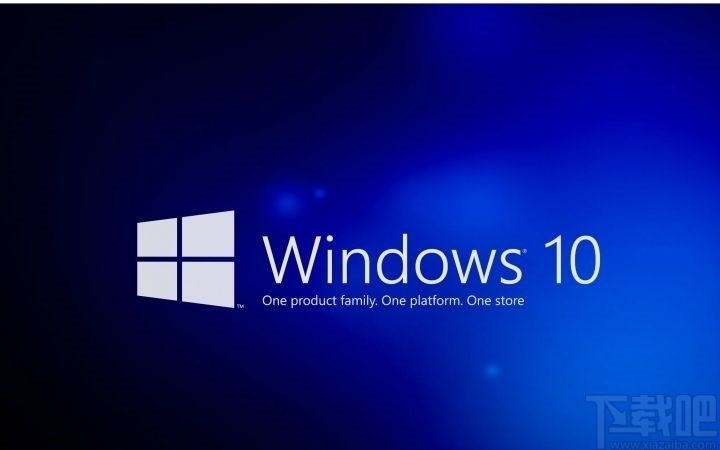
1.首先第一步我們找到系統(tǒng)桌面的此電腦圖標(biāo),找到這個(gè)圖標(biāo)之后雙擊打開(kāi)它,可以打開(kāi)系統(tǒng)的文件查看界面。
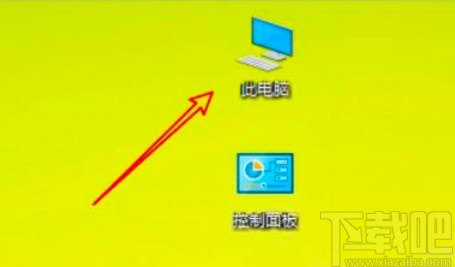
2.接下來(lái)在打開(kāi)的這個(gè)界面中,我們找到界面上方的查看選項(xiàng),點(diǎn)擊之后打開(kāi)查看面板進(jìn)行下一步的設(shè)置。
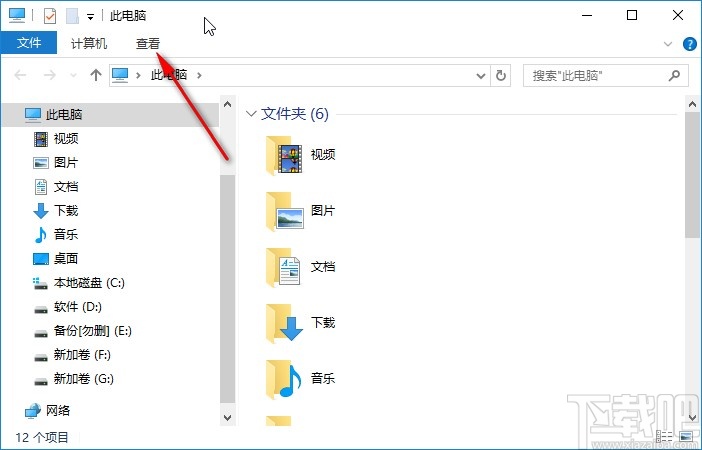
3.打開(kāi)這個(gè)查看面板之后,在面板的右邊,找到選項(xiàng)圖標(biāo),點(diǎn)擊這個(gè)選項(xiàng)圖標(biāo)之后打開(kāi)文件夾選項(xiàng)界面。
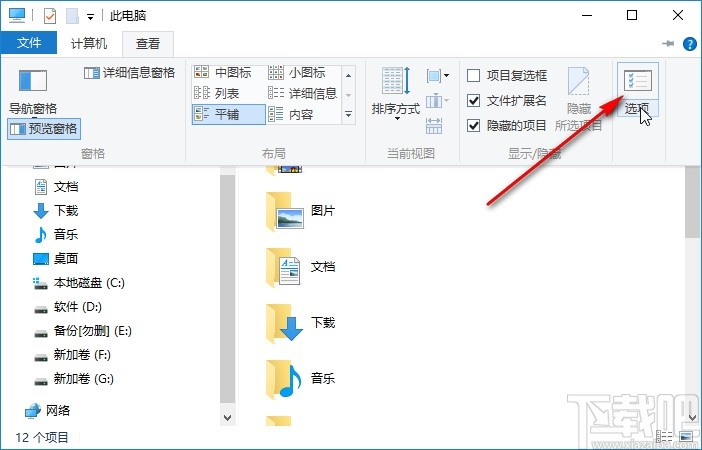
4.下一步打開(kāi)文件夾的選項(xiàng)設(shè)置界面之后,我們點(diǎn)擊常規(guī)這個(gè)選項(xiàng),切換到常規(guī)界面,如下圖中所示。
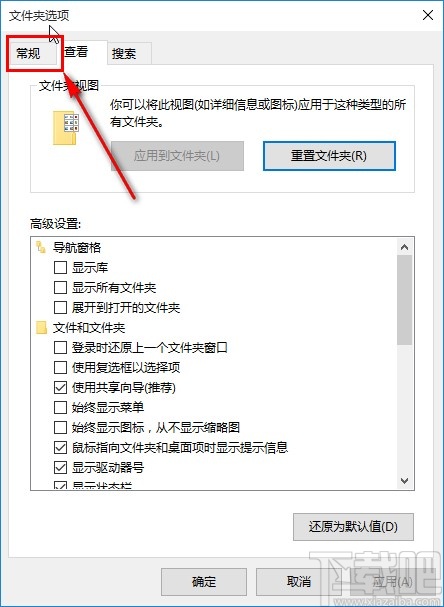
5.最后切換到常規(guī)界面之后,在這個(gè)界面中找到“在快速訪問(wèn)中顯示常用文件夾”這個(gè)選項(xiàng),取消勾選這個(gè)選項(xiàng)之后點(diǎn)擊確定按鈕即可。
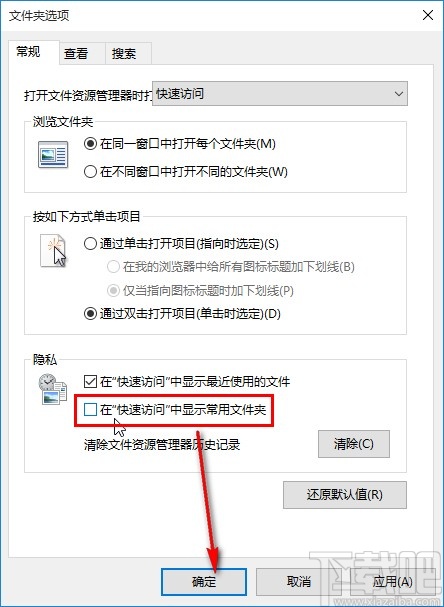
使用上述教程中的操作方法我們就可以在使用win10系統(tǒng)的時(shí)候關(guān)閉快速訪問(wèn)中顯示常用文件夾這個(gè)功能了,還不知道要如何操作的朋友趕緊試一試這個(gè)方法吧。
相關(guān)文章:
1. Win10系統(tǒng)查看藍(lán)牙和其他設(shè)備的方法2. 電腦系統(tǒng)壞了安裝win10系統(tǒng)教程3. Win10系統(tǒng)ping時(shí)出現(xiàn)傳輸失敗常見(jiàn)故障?這招收好了4. Win10系統(tǒng)麥克風(fēng)沒(méi)聲音怎么設(shè)置?5. Win10系統(tǒng)360瀏覽器搜索引擎被劫持解決方法 6. Win10系統(tǒng)怎么取消桌面圖標(biāo)固定?Win10系統(tǒng)取消桌面圖標(biāo)固定方法7. Win10系統(tǒng)版本號(hào)查看辦法 Win10當(dāng)前版本號(hào)怎么看8. win10系統(tǒng)U盤(pán)安裝教程9. Win10系統(tǒng)出現(xiàn)花屏怎么辦 VirtualBox安裝Win10系統(tǒng)出現(xiàn)花屏怎么辦10. 未來(lái)人類S6筆記本怎么安裝win10系統(tǒng) 安裝win10系統(tǒng)步驟分享

 網(wǎng)公網(wǎng)安備
網(wǎng)公網(wǎng)安備